用word可以畫(huà)涼亭,如圖中的效果,如何做到?小編給大家分享自己的操作經(jīng)驗(yàn)。詳細(xì)步驟請(qǐng)往下看。

1、新建word文檔;在文檔繪圖工具欄中點(diǎn)“等腰三角形”圖標(biāo);在文檔上畫(huà)下,畫(huà)出圖形,然后把圖形調(diào)整成如圖B的形狀大小;
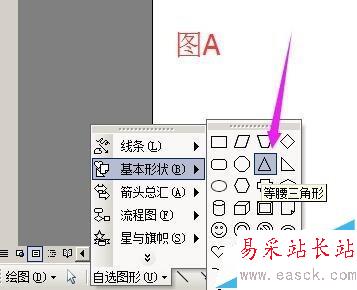
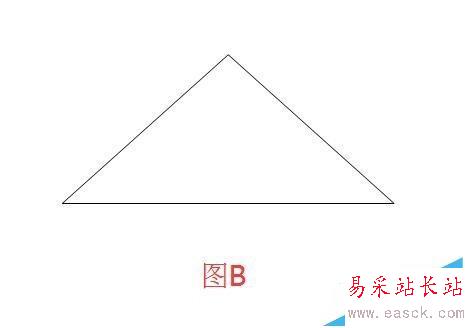
2、雙擊圖形,彈出的“設(shè)置自選圖形格式”操作框;在“線條顏色”右側(cè)的小三角形點(diǎn)下,彈出的菜單中點(diǎn)“無(wú)線條顏色”;在“填充顏色”右側(cè)的小三角形點(diǎn)下,彈出的菜單中點(diǎn)“填充顏色”;如圖A;轉(zhuǎn)到另一操作框,點(diǎn)開(kāi)“圖案”這一頁(yè);在“圖案”這里點(diǎn)選“瓦形”圖案;然后,分別在“背景”和“前景”右側(cè)的三角形點(diǎn)下,彈出的顏色選項(xiàng)中點(diǎn)選自己想要的顏色。然后點(diǎn)確定。

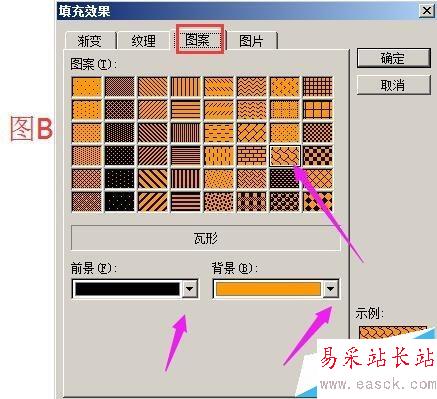
3、三角形最后的填充顏色效果如圖A;現(xiàn)在再給三角形做個(gè)陰影;選中三角形,然后在繪圖工具欄中點(diǎn)陰影圖標(biāo),彈出的菜單中點(diǎn)“陰影樣式14”;
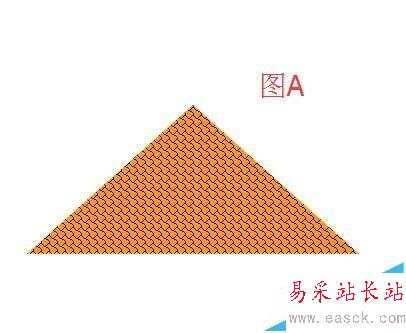

4、在繪圖工具欄中點(diǎn)“流程圖:延期”圖標(biāo);在文檔中畫(huà)下,畫(huà)出圖形,然后把圖形調(diào)整成如圖B的形狀大小;
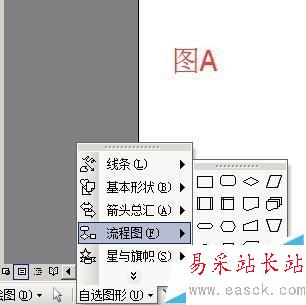
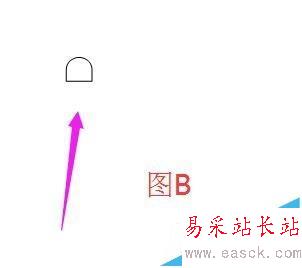
5、雙擊圖形,彈出的“設(shè)置自選圖形格式”操作框;在“線條顏色”右側(cè)的小三角形點(diǎn)下,彈出的菜單中點(diǎn)“無(wú)線條顏色”;在“填充顏色”右側(cè)的小三角形點(diǎn)下,彈出的顏色選項(xiàng)中點(diǎn)“淺橙色”,再點(diǎn)確定;圖形即填充好顏色,如圖B所示。
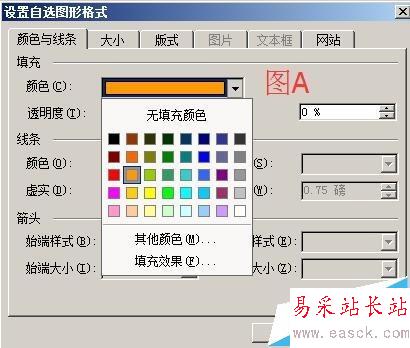

上一頁(yè)12 3 4 下一頁(yè) 閱讀全文
新聞熱點(diǎn)
疑難解答
圖片精選